`

Tip: in Sonoma kan je tegelijkertijd typen en dicteren
Niet alleen werkt dicteren in macOS 14 Sonoma veel beter dan in versies daarvoor, er is ook een prachtige mogelijkheid aan toegevoegd: tegelijkertijd kunnen dicteren en typen. Je hoeft dus niet meer uit die twee te kiezen, je kan ze makkelijk tegelijkertijd gebruiken.
En dicteren is een stuk beter en sneller, waardoor het een veel interessantere optie is. Je moet alleen de schroom overwinnen om in je eentje te zitten kletsen.
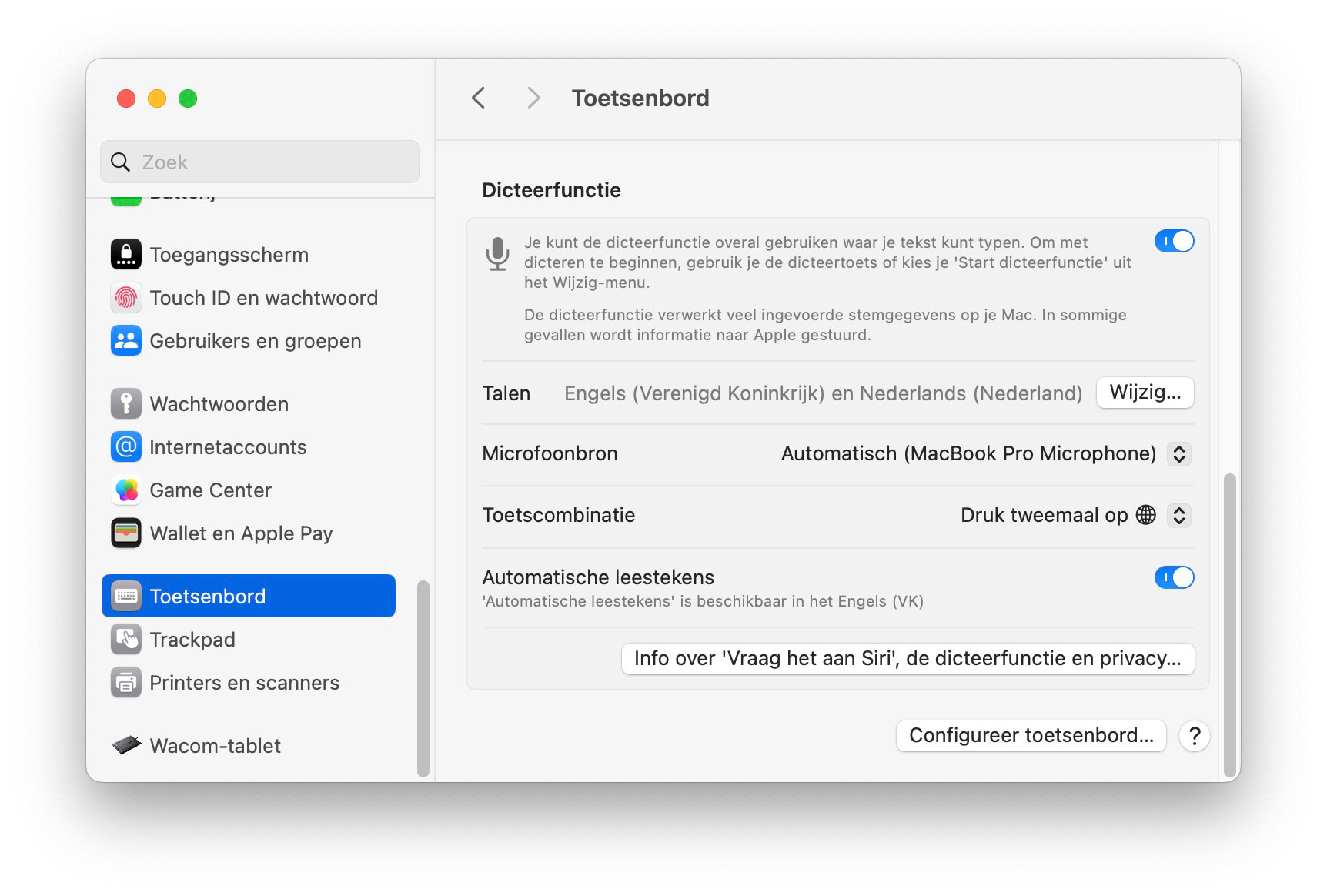
Tip: in Sonoma kan je tegelijkertijd typen en dicteren
klik of tap voor een grotere versie
Om de dicteerfunctie te activeren ga je naar Systeeminstellingen → Toetsenbord→ Dicteerfunctie en zet je bij de laatste het knopje aan. Als je wordt gevraagd of je Siri en de dicteerfunctie wil verbeteren, dan heb je de volgende keuzes:
- Audio-opnamen delen: Klik op 'Deel audio-opnamen' om Apple toe te staan om audio te bewaren van je interacties met Siri en de dicteerfunctie op je Mac (Apple kan een deel van de bewaarde audio mogelijk beoordelen).
- Audio-opnamen niet delen: klik op 'Niet nu'.
Mocht je voor de eerste optie hebben gekozen en later van gedachten veranderen over het delen van audio-opnamen, kun je de keuze veranderen via Apple-menu → Systeeminstellingen. Kies daar dan 'Privacy en beveiliging' in de navigatiekolom (mogelijk moet je omlaag scrollen). Ga daar naar 'Analyse en verbeteringen' aan de rechterkant en schakel 'Verbeter Siri en de dicteerfunctie' in of uit.
Heb je een Intel Mac dan zal je wel een internetverbinding actief moeten hebben om de dicteerfunctie te kunnen gebruiken, op een Mac met een M-chip kan het het ook zonder. Verder zal je even moeten kijken waar het werkt, en waar niet, want niet alle apps ondersteunen deze dicteerfunctie.
Wil je meer uitleg en tips over het werken met deze functie, dat is te vinden
op deze pagina.
#Tip